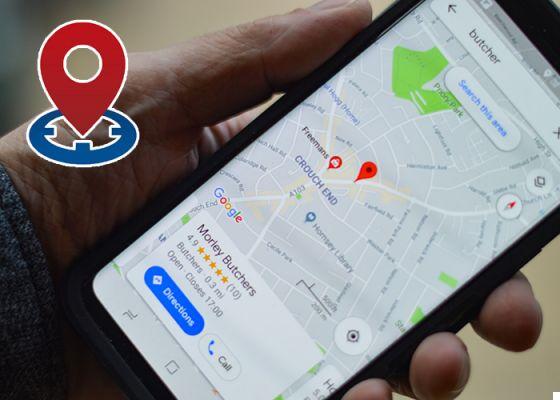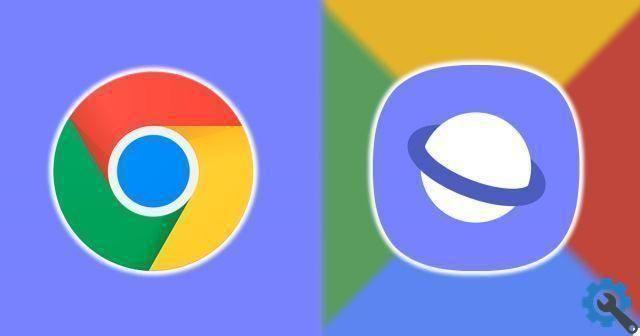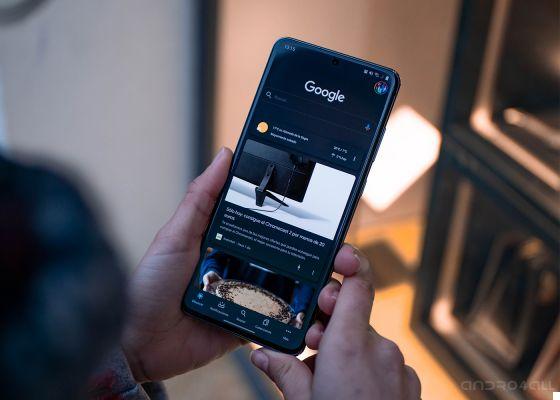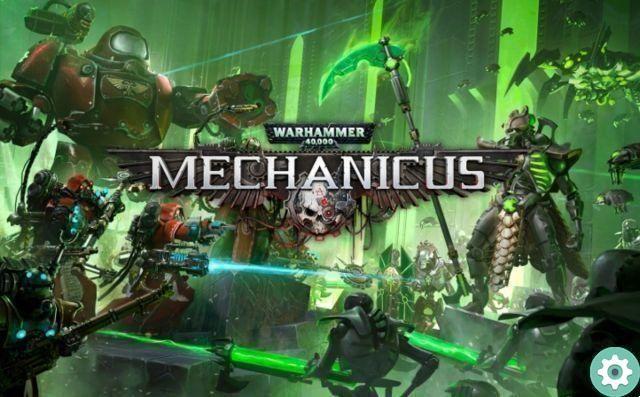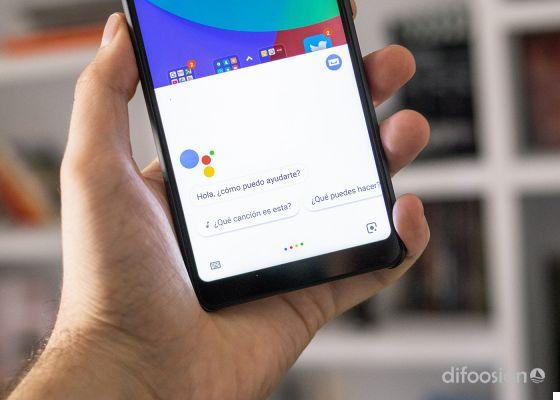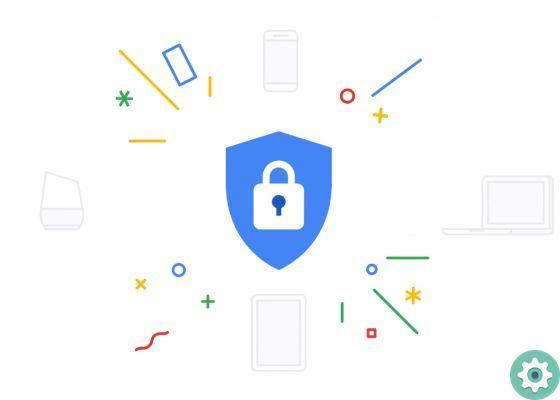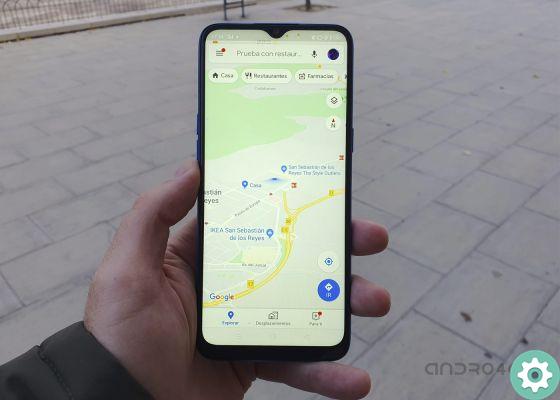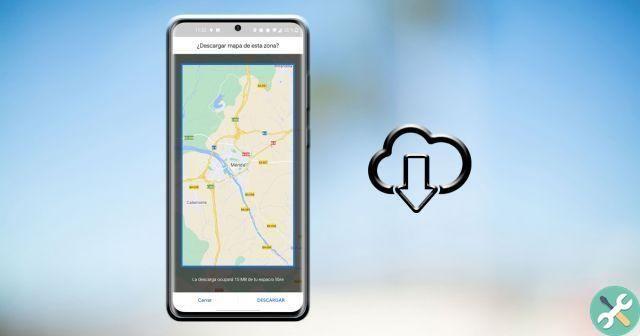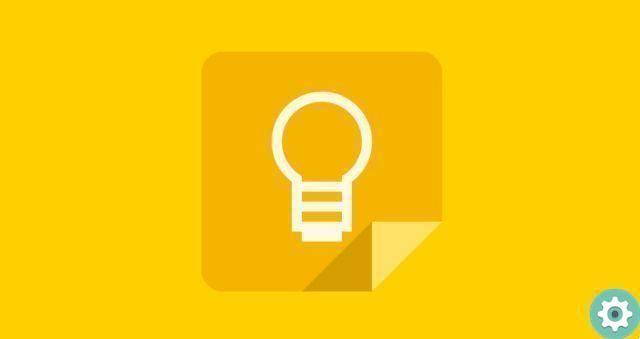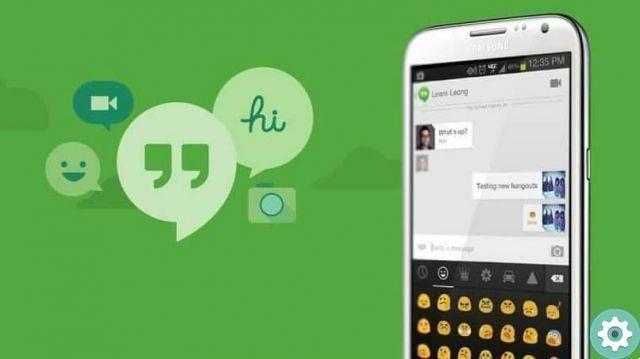O Google Messages é um dos aplicativos do Google que mudou mais (para melhor) de recentemente e a empresa decidiu brigar com o WhatsApp melhorando bastante seu aplicativo de mensagens.
Uma das funções desenvolvidas neste período de mudança é a programação do envio de mensagens, muito útil quando você precisa enviar um SMS em um horário específico.
Se você ainda não sabe como usar esta ferramenta, neste artigo mostraremos passo a passo como fazer isso para agendar o envio de mensagens no Google Messages.
Agende mensagens no Google Messages para serem enviadas mais tarde

Envie mensagens mais tarde agendando-as no Google Messages.
Agendar o envio de mensagens não é novidade nos aplicativos de mensagens. Por exemplo, você pode programar mensagens no Telegram para serem enviadas posteriormente.
No entanto, o WhatsApp ainda não possui esse recurso, portanto, sua introdução no Google Messages é um grande avanço para o aplicativo do Google.
Cabe esclarecer que esta nova funcionalidade foi anunciada pelo Android em seu site, mas poderia não ainda estar disponível no seu celular. Nesse caso, basta acessar a Google Play Store e atualizar o aplicativo de mensagens do Google para poder começar a agendar o envio das suas mensagens SMS.
Depois de ter esse recurso em seu celular Android, basta seguir estas etapas para agendar o envio de uma mensagem de texto no Google Messages.
Entre na conversa
A primeira etapa no agendamento de mensagens no Google Messages é a mais simples: abra o aplicativo de mensagens de O Google. Depois de entrar no Google Messages, é hora de acessar a conversa na qual você deseja agendar o envio do SMS.
Você pode fazer isso clicando em um chat já criado ou abrindo um novo usando o botão localizado no canto inferior direito da tela.
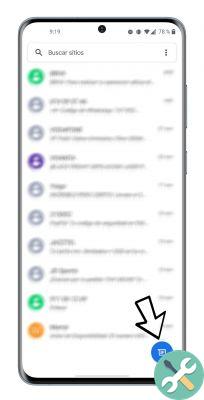
Primeiro, insira a conversa para a qual deseja agendar a mensagem.
Escreva a mensagem de texto
A próxima coisa que você deve fazer é scrivere o conteúdo da mensagem que deseja programar na barra de texto inferior. Atenção, anote, você nunca deve enviar. Lembre-se que você pode anexar arquivos como imagens e adicionar emojis, entre outros aspectos.
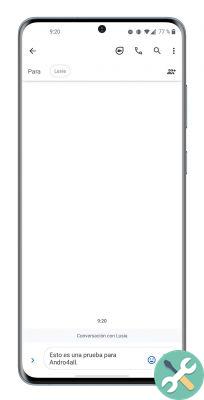
Escreva o conteúdo da mensagem que você está prestes a agendar no Google Messages.
Abra a função de agendamento de envio de SMS
Depois que a mensagem for escrita, você só precisa agendá-la para concluir a tarefa no Google Messages. A ferramenta de planejamento está oculta da vista, está escondido atrás do botão de envio.
Para abrir a função de agendamento de envio de mensagens, pressione e segure o botão enter no canto no canto inferior direito da tela do terminal. Você também pode reconhecê-lo pelo ícone do botão enviar e pelo texto "SMS".
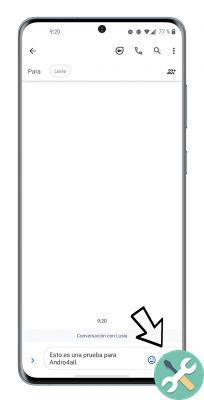
Pressione e segure o botão enviar.
Agende o envio da mensagem no Google Messages
Ao clicar no botão enviar, uma janela será aberta onde você poderá configurar o envio da mensagem de texto para mais tarde. você pode escolher entre um tempo definido, por exemplo "Hoje mais tarde, 18h"), ou selecione o dia e hora específicos programação diretamente em um calendário e relógio.
Após configurar a entrega, você deve confirmar sua escolha clicando no botão "Salve ". A informação aparecerá com a data e hora da programação logo acima do conteúdo da mensagem.
finalmente, clique no botão enviar e o envio da mensagem será agendado no Google Mensagens para o momento exato que você escolheu.
É tão rápido e fácil agendar uma mensagem de texto ou SMS para ser enviada no Google Mensagens para enviá-la mais tarde. Lembramos que se você clicar no botão enviar e a função de agendamento não aparecer, significa que você não tem ainda atualizando o app.
Não se desespere, espere mais alguns dias para aproveitar esse ótimo recurso desenvolvido pelo Google para seu aplicativo de mensagens. Isso, juntamente com chamadas de vídeo e mensagens de voz integradas, são novos pontos fortes do Google Messages para combater rivais como WhatsApp e Telegram.